Så här följer du bästa praxis för mätningsmarkeringar
Gäller för:
- Revu 21
- Revu 20
- Revu 2019
- Revu 2018
Via panelen Mätningar får du tillgång till mätningslägen, sidskala, precision och vyportar för att ställa in flera skalor i samma dokument. 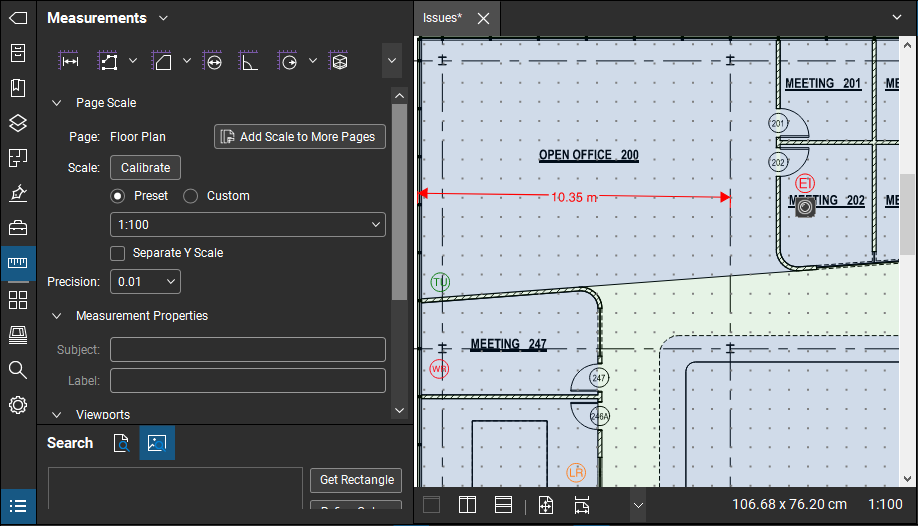
Öppna panelen Mätningar genom att välja Fönster > Paneler > Mätningar.Längst ner till höger i Revu visas sidstorlek och sidskala.Innan du gör några mätningar måste du ställa in rätt skala och enhet.
 Om du inte har tillämpat någon skala på din ritning ännu kan du väljaIngen skala angiven för att öppna dialogrutan Tillämpa skala på sidor.
Om du inte har tillämpat någon skala på din ritning ännu kan du väljaIngen skala angiven för att öppna dialogrutan Tillämpa skala på sidor.
Ställ in standardenheter för mätningar
Standardenheter i Revu avgörs av din region och de enheter du väljer. Om du bor i USA är ditt mätsystem som standard amerikanskt, men du kan ändra det till metriskt vid behov. För att uppdatera standardenheterna i Revu måste du ändra måttinställningarna för ditt lokala system. Gör så här:
- Stäng Revu.Välj
Start > Inställningar och skriv mått.Välj Ändra hur mått visas.
- I dialogrutan Region väljer du Ytterligare inställningar.
- I dialogrutan Anpassa format väljer du Metriskt för Måttsystem.
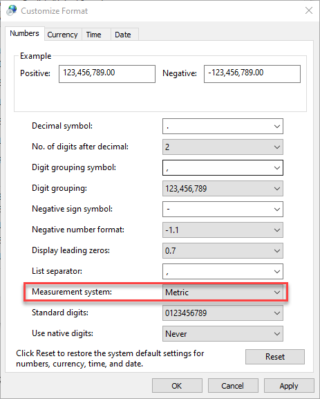
När du öppnar Revu igen bör mätningarna vara inställda på de nya enheter som du har valt. Om inställningarna inte har uppdaterats i Revu startar du om datorn för att se till att ändringen registreras i systemet.
Ställa in sidskalan
Genom att ställa in sidskalan säkerställer du att alla mått i ritningen stämmer. Om sidskalan för en ritning inte har ställts in blir du ombedd att ställa in en skala första gången du skapar ett mått. Du kan välja från en lista med förinställda skalor, skapa egna anpassade skalor, lägga till anpassade skalor i listan med förinställda skalor eller lägga till skalor på flera sidor.
En fullständig genomgång av hur du ställer in sidskalan finns i den här artikeln.
Skapa ditt första mått
När du har valt dina standardenheter och ställt in sidskalan kan du börja skapa exakta mått för din ritning.
I det här exemplet skapar vi ett längdmått. Gör så här:
- Öppna panelen
Mätningar.
- Välj en måttyp.För längdmått väljer du ikonen
Längd.
- Klicka för att placera ut startpunkten i ritningen och dra måttet till dess slutpunkt.
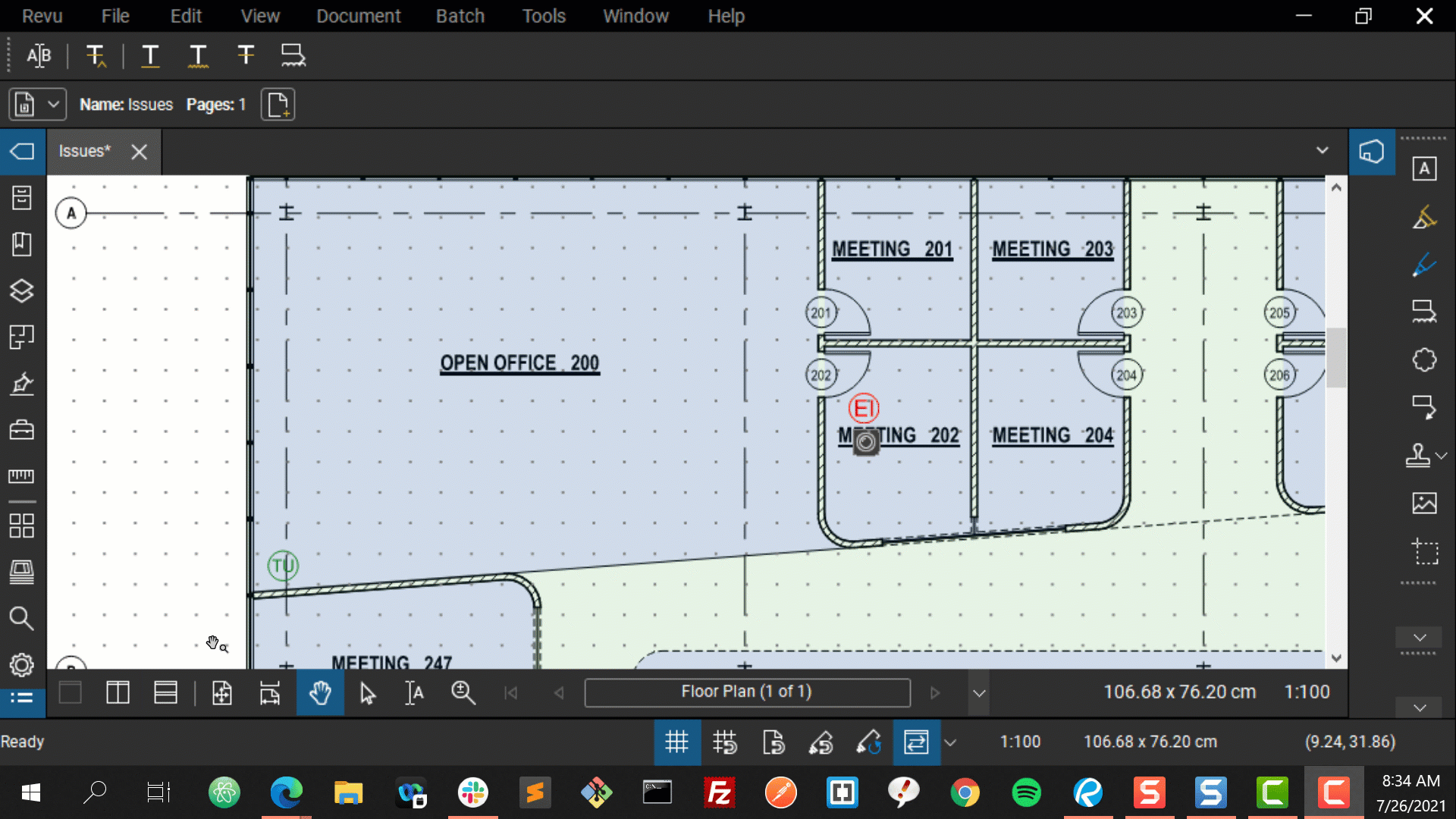
Ställ in enheter för särskilda verktyg och mätningar
Du kan också ändra hur enheterna visas från panelen Mätningar eller verktygsfältet Egenskaper.Gör så här:
- Välj ett mått i dokumentet.
- I verktygsfältet för egenskaper väljer du Enheter och väljer sedan den enhet som du vill ska visas enligt måttypen.
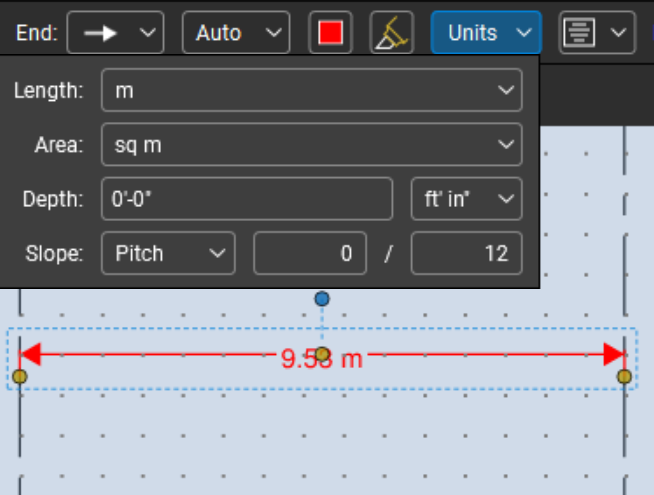 Det aktuella måttet visas nu i vald enhet, medan alla andra mått i PDF-filen förblir oförändrade.
Det aktuella måttet visas nu i vald enhet, medan alla andra mått i PDF-filen förblir oförändrade. - Om du vill att samma enhet ska användas för alla nya mått kan du öppna panelen
Egenskaper, bläddra längst ner och välja Ange som standard.Det här kan du också göra från verktygsfältet för egenskaper.
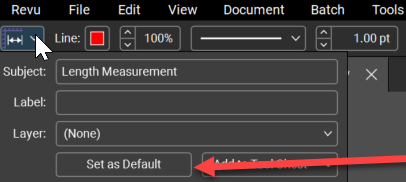
Uppdatera enheterna för befintliga mått
När du ställer in en viss enhet som standard för ett mätverktyg, är det bara det valda måttet och framtida mått som påverkas. Följ de här stegen om du vill tillämpa en enhetsändring på flera befintliga mått:
- Klicka på verktyget
Välj i navigeringsfältet längst ner i fönstret.
- Håll Skift-tangenten nedtryckt medan du klickar och drar en rektangel runt de mått som du vill välja. Om du drar från vänster till höger väljs alla markeringar som befinner sig helt och hållet inom rektangeln, och om du drar från höger till vänster väljs alla markeringar som rektangeln vidrör.
- Välj Enheter i verktygsfältet för egenskaper och välj sedan en ny enhet för de valda måtten.
Redigera mått och enheter med markeringslistan
Du kan också uppdatera alla måttenheter (av samma typ) i en ritning genom markeringslistan:
- Öppna
markeringslistan längst ner i det vänstra hörnet av Revu.
- Välj
Filterlista längst upp i panelen.
- I kolumnen längst till vänster ovanför Ämne väljer du Alla och väljer sedan måttyp (t.ex. Längdmått).

- Välj flera markeringar genom att hålla Skift nedtryckt och klicka på de mått som du vill ändra, eller välj samtliga med Ctrl+A.
- Från verktygsfältet för egenskaper eller
panelen Egenskaper väljer du den enhet som du vill använda. De valda mätningsmarkeringarna uppdateras därefter.
Du kan läsa mer om hur du skapar mått och vyportar med olika skalor i en ritning i Hjälpguide för Revu.
Instruktioner
Revu 21
Revu 20
Revu 2019
Revu 2018
Mätning